ECO設定について
ECO設定を使うと、用紙の節約のためにあらかじめ自動両面印刷するように設定したり、節電のために本製品の電源を自動的にオン/オフしたりするようにできます。
両面印刷を設定する
以下の手順であらかじめ両面印刷を行う機能を設定します。
-
[ホーム]画面から
 [ECO]を選ぶ
[ECO]を選ぶ -
 [両面印刷設定]を選び、OKボタンを押す
[両面印刷設定]を選び、OKボタンを押す -

 ボタンで項目を選び、
ボタンで項目を選び、
 ボタンで設定を変更し、OKボタンで決定する
ボタンで設定を変更し、OKボタンで決定する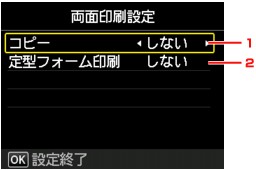
-
コピー
コピーするときの両面印刷を設定します。
-
定型フォーム印刷
本製品に内蔵されている定型フォームを印刷をするときの両面印刷を設定します。
 参考
参考-
両面印刷を設定すると、[ホーム]画面の各メニューや、各機能の印刷設定画面の両面設定の項目に
 が表示されます。
が表示されます。
-
-
省電力に設定する
以下の手順で省電力機能を設定します。
-
[ホーム]画面から
 [ECO]を選ぶ
[ECO]を選ぶ -
 [省電力設定]を選び、OKボタンを押す
[省電力設定]を選び、OKボタンを押す -

 ボタンで項目を選び、
ボタンで項目を選び、
 ボタンで設定を変更し、OKボタンで決定する
ボタンで設定を変更し、OKボタンで決定する
-
自動電源オフ
操作がされなかった場合やパソコンから印刷データが送られなかった場合に、自動的に本製品の電源を切るまでの時間を設定します。
 参考
参考-
本製品をLAN接続で使用していて、接続状態が有効なときは、自動電源オフの設定は無効になります。
接続状態は、[LAN設定]の[LAN設定情報の確認]の[無線LAN設定表示]で確認できます。
-
-
自動電源オン
[する]を選ぶと、印刷データが送られたり、パソコンからスキャンの動作がされたりしたときに、自動的に本製品の電源が入るように設定することができます。
-


